programme de Neuro, en particulier moderne, il publie comme Office 2007 ou Office 2010 ou Office 2013 Enfin Bureau 2016 comprend de nombreuses fonctionnalités et de multiples fonctions qui aident à relier les différents programmes Office tels que Word et Excel et Accesse et PowerPoint et d'autres programmes, nous allons apprendre aujourd'hui comment transférer des données de programme roses programme Excel tout en conservant les mêmes formats, le style, ou vice versa facilement et par des étapes très simples.
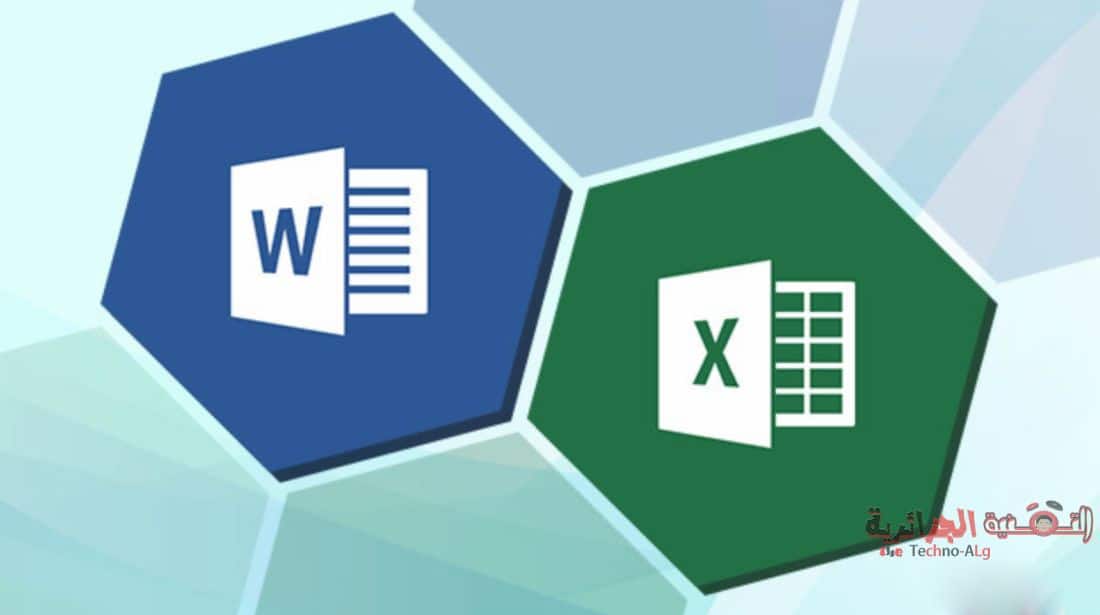
Nous allons d’abord ouvrir le programme Word (ici, j’utilise Word 2016) pour écrire des données et des chiffres que je devrai travailler, puis nous modifierons l’écriture entre les textes et les chiffres pour en tirer un bénéfice supplémentaire. Après avoir terminé l’écriture dans le programme Word, nous enregistrons Le document, par exemple sur le bureau ou n'importe où sur l'ordinateur, nous est connu pour une utilisation ultérieure.
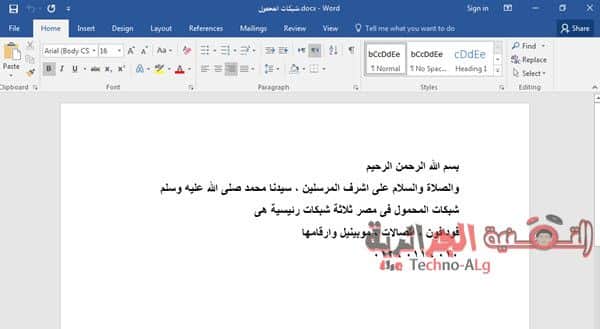
Lors de la sauvegarde, vous devez choisir la méthode de conservation.Nous appelons le document dans le nom de fichier le nom que vous voulez. Dans le menu Texte brut, cette option est sélectionnée ici car elle convient à l’échange de données entre Word et Excel. En général, le format TXT est un texte et non un document Word standard.
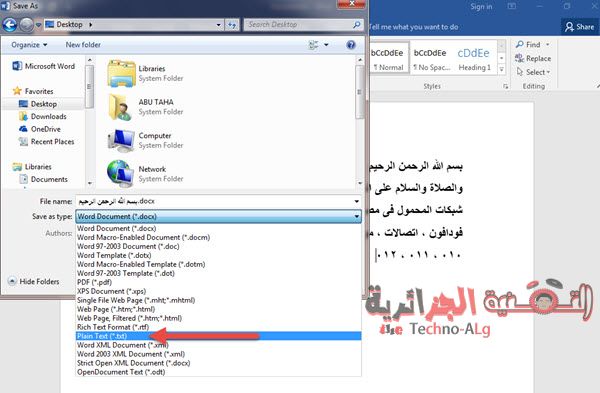
Le fichier "Conversion de fichier" ou "Conversion de fichier" sera supprimé. Cela entraînera la perte de toutes les données de données, images et autres fichiers. Nous les ignorons et choisissons Windows comme principale option ici, puis cliquez sur OK sans rien changer d'autre.
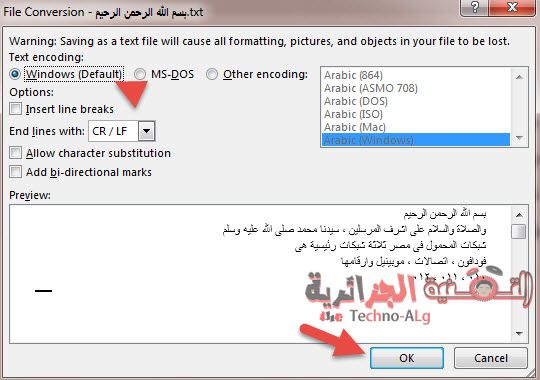
Nous avons ensuite programme ouvert Excel Excel et choisissez le mot de données de données ou de données, puis choisissez Obtenir des données externes ou obtenir des données externes, d'obtenir l'accès aux données à partir d'une source externe, puis choisir la qualité ici et je veux dire est l'accès ou d'une page Web ... etc et nous avons choisi ici de texte Cliquez sur Texte et sélectionnez où le texte a été enregistré auparavant.
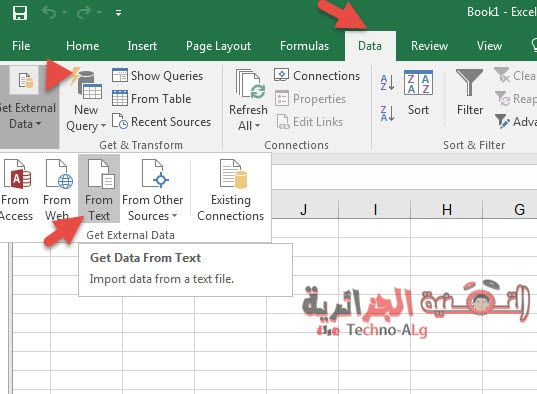
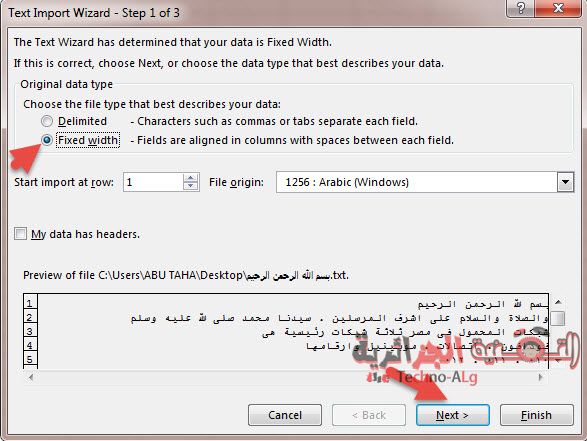
La deuxième étape nous montre un ensemble de commandes si nous voulons les implémenter:
Pour créer une ligne de rupture et son sens afin d'établir une ligne que vous devez tirer la ligne du haut (l'un des numéros ci-dessus) et tire vers le bas.
Pour supprimer une ligne de rupture Pour supprimer une ligne de rupture, maintenez simplement le bouton et appuyez deux fois avec la souris.
Movie une ligne de rupture afin de déplacer la ligne de démarcation toute la presse, puis vérifié.
Ici j'ai supprimé toutes les lignes en cliquant dessus avec la souris.
Puis cliquez sur Suivant pour passer à l'étape 3.
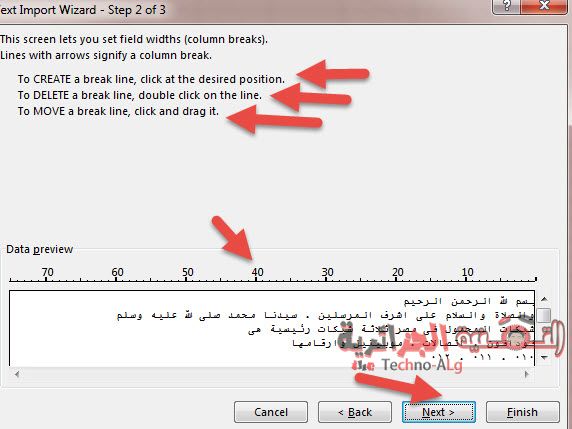
Nous passons maintenant à la troisième et dernière étape et nous sommes présentés avec plusieurs options différentes telles que:
Général doit être la qualité des données en général, y compris les textes et les chiffres et autres et ici choisi cette qualité, car il inclus.
Toutes les données de qualité ici seront texte seulement.
La qualité des chiffres et des dates.
N'importez pas de colonne N'importez pas de colonnes.
Après la sélection, nous appuyons sur Terminer ou Terminer.
Talk show nous montre la place sous cette forme et Asilna où vous voulez mettre Aldata ou des données dans la zone spécifiée ou dans un autre endroit ,? Où voulez-vous mettre les données, si vous souhaitez que la zone sélectionnée Appuyez sur OK ou OK, mais si vous voulez quelque part ailleurs, ce Cliquez simplement sur n'importe quelle autre cellule du programme Excel et appuyez sur OK.
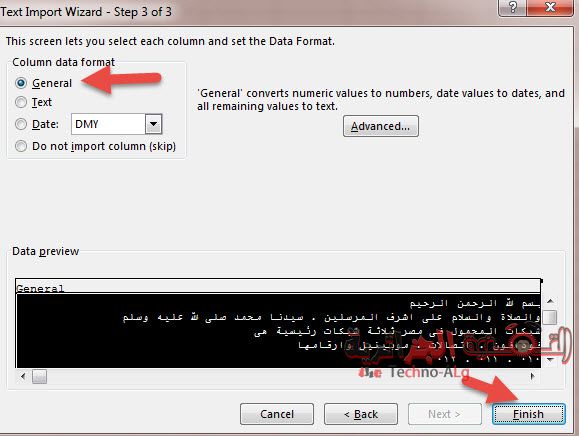
Et montrez-nous les données dans ce formulaire comme si elles étaient écrites ici et nous ne les avons pas importées dans le même ordre et la coordination du texte original dans le programme Word n’a subi aucun changement ni modification du même ordre de ligne, et à mon avis c’est le meilleur et le meilleur pour le transfert et l’échange de preuves entre le Seigneur. Et sans exposer les données à la perte ou à la formation de toute partie de celles-ci.
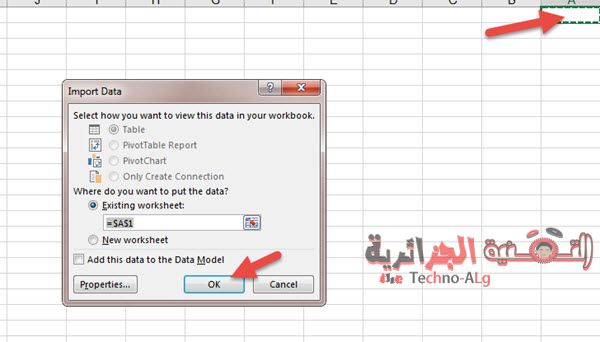

En fin de compte, nous saurons comment transférer des données entre Word et Excel, et de se rencontrer dans les prochaines leçons, merci.







